Variabel adalah nama yang diberikan ke lokasi atau objek tempat data disimpan untuk referensi di masa mendatang. Sedangkan variabel lingkungan digunakan untuk menyimpan nilai dinamis yang dapat menyimpan daftar direktori sistem Linux yang Anda gunakan untuk mengeksekusi aplikasi. Di Linux, variabel lingkungan disebutkan dengan awalan $ dan ditulis dalam huruf besar PATH. Ini menyimpan semua direktori yang dicari oleh bash ketika kami menjalankan perintah pada terminal shell di Linux. Fakta menyenangkan tentang $PATH adalah, Anda dapat menambahkan direktori Anda sendiri dan membuat perintah terminal Anda sendiri jika Anda tahu cara menyetel $PATH di Linux.
Tetapkan $PATH di Linux
Jika Anda telah menggunakan Linux untuk periode yang sangat penting, Anda mungkin bertanya-tanya bagaimana cara kerja terminal shell, bagaimana perintah mendapatkan lokasi dan sistem akses untuk menginstal program atau menjalankan skrip. Ini dia $PATH di Linux! Jika Anda ingin membuat perjalanan Linux Anda menyenangkan, Anda dapat menanyakan komputer Anda di mana 'sudo', yang menjalankan semua perintah root?
Saya yakin Anda sudah familiar dengan which dan whereis perintah sejak Anda di sini, membaca tentang $PATH. Dalam postingan ini, kita akan melihat cara menyetel $PATH di Linux.
Langkah 1:Periksa PATH Saat Ini
Mengetahui lokasi dan mekanisme kerja $PATH saat ini adalah hal yang sangat penting jika Anda benar-benar pemula di area PATH, Bashrc di Linux. Anda dapat mengeksekusi which berikut perintah untuk melihat di mana sudo berada.
# which sudo
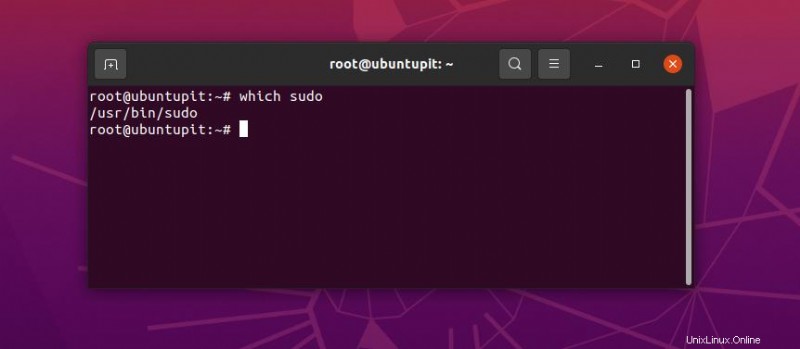
Anda sekarang juga dapat memeriksa variabel $PATH saat ini melalui perintah Echo berikut. Perintah Echo akan mencetak lokasi yang tepat dari $PATH. Di sini Anda dapat melihat bahwa lokasi $PATH untuk Linux saya saat ini adalah /usr/local/games:/snap/bin .
$ echo $PATH
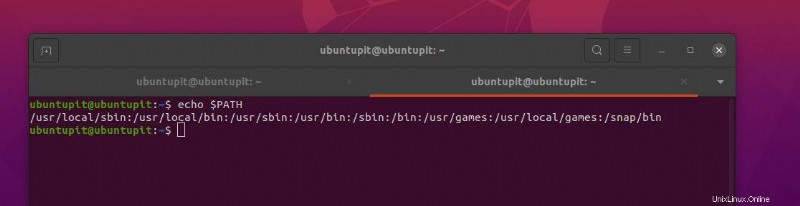
Langkah 2:Tambahkan $PATH Temp
Di sini, kita sekarang akan mendeklarasikan direktori temp ke variabel $PATH ke path /opt/sysadmin/scripts . Anda dapat memilih direktori yang Anda inginkan di mana Anda ingin mengatur $PATH pada sistem Linux Anda.
$ PATH=$PATH:/opt/sysadmin/scripts
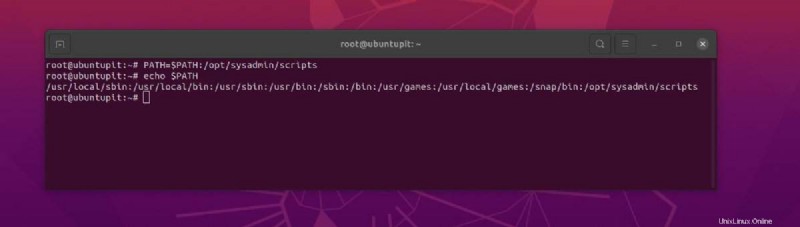
Kemudian cetak lokasi $PATH sementara yang baru melalui perintah Echo yang diberikan di bawah ini.
$ echo $PATH
Langkah 3:Tetapkan $PATH Secara permanen di Linux
Di sini, kita akan melihat dua metode berbeda untuk menyetel $PATH pada sistem Linux. Metode pertama akan memandu kita dalam mengedit PATH yang keluar, dan metode lainnya akan memberi tahu kita cara membuat skrip berbeda untuk menyetel $PATH tanpa benar-benar menimpa yang sudah ada.
Metode 1:Edit $PATH Saat Ini
Karena kita telah melalui pengertian, lokasi, dan lokasi $PATH di Linux, kita sekarang dapat mengatur direktori $PATH secara permanen di sistem kita. Anda dapat menjalankan skrip bash berikut untuk menyetel $PATH.
~/.bash_profile ~/.bashrc
Untuk mengedit file bash, kami akan menggunakan alat editor skrip Gedit tradisional dengan hak akses root. Anda dapat menggunakan Vim atau Nano jika Anda merasa nyaman.
$ sudo gedit ~/.bashrc
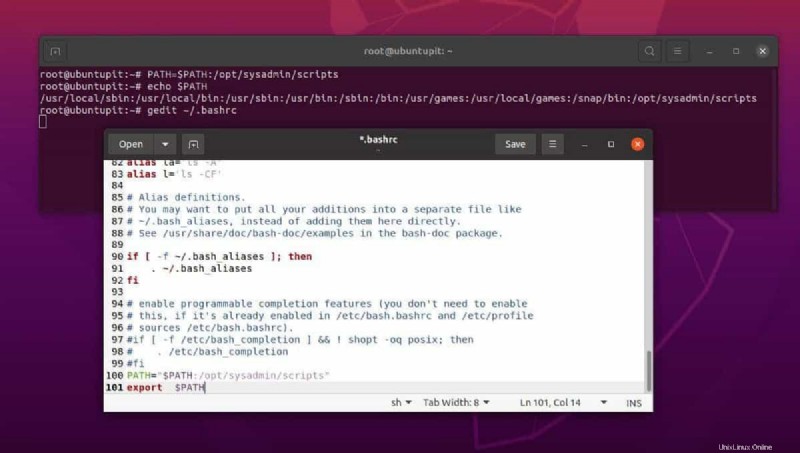
Sekarang, saat skrip terbuka, tambahkan salah satu baris skrip berikut di bagian bawah file. Kemudian simpan dan keluar dari file. Seperti yang Anda lihat, baris yang kami tambahkan sebenarnya menentukan lokasi $PATH di sistem Anda.
PATH="$PATH:/opt/sysadmin/scripts" $export PATH
Perintah ekspor di bawah ini akan melakukan hal yang sama jika Anda menemukan perintah di atas tidak berfungsi untuk Anda.
$export PATH="$PATH:/opt/sysadmin/scripts"
Jika sistem Linux Anda memiliki pengaturan multi-pengguna, Anda dapat mengatur $PATH saat ini untuk semua pengguna sebagai $PATH default mereka juga melalui baris skrip berikut.
PATH="$PATH:/opt/sysadmin/scripts" export $PATH
Kami juga dapat menjalankan perintah di bawah ini jika kami menghadapi masalah dengan perintah di atas.
$export PATH="$PATH:/opt/sysadmin/scripts"
Metode 2:Buat Skrip Baru Untuk Menyetel $PATH di Linux
Dalam metode ini, kita akan membuat file skrip baru untuk menyiapkan $PATH di dalam etc direktori di Linux. Metode ini aman karena kita tidak perlu mengedit bashrc yang sedang berjalan skrip, sehingga kemungkinan mengacaukan sistem lebih kecil. Namun, Anda dapat menjalankan perintah berikut di terminal shell untuk membuat profil bash baru.
sudo vim /etc/profile.d/set_system_path.sh
Sekarang, ketika skrip terbuka, tambahkan baris berikut di bagian bawah file. Kemudian simpan dan tutup file tersebut. Baris skrip berikut akan mengatur lokasi $PATH pada sistem. Harap berhati-hati untuk memasukkan direktori persis Anda di mana Anda ingin mengatur $ PATH.
export PATH="$PATH:/opt/sysadmin/scripts"
Sekarang kita harus memuat ulang file sumber .bashrc pada sistem. Kami dapat memuat ulang file .bashrc sumber atau profil yang telah kami buat di bawah direktori etc. Salah satu dari perintah berikut akan melakukan pekerjaan.
$ source ~/.bashrc $ source /etc/profile $ source /etc/bash.bashrc
Sekarang, akhirnya, untuk memastikan lokasi direktori $PATH, kita dapat menjalankan perintah Echo.
$ echo $PATH
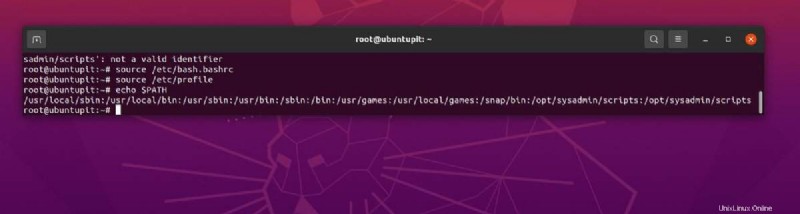
Wawasan!
Mengetahui fungsionalitas dan pengaturan $PATH tidak wajib untuk menggunakan Linux. Anda dapat menggunakan Linux dengan lancar bahkan tanpa memeriksa lokasi PATH sekali pun. Namun, di seluruh postingan, kita telah melihat cara mengatur $PATH di Linux. Dengan pedoman yang tepat, kami juga dapat menghapus $PATH saat ini baik untuk sementara maupun secara permanen.
Silakan bagikan dengan teman-teman Anda dan komunitas Linux jika menurut Anda postingan ini bermanfaat dan informatif. Kamu juga bisa menuliskan pendapatmu terkait postingan ini di kolom komentar.